有効なホスト内に曲げたメッシュ筋を配置するためのプロファイル線をスケッチします。
メッシュ筋の曲げた配筋は、有効な鉄筋ホストの制約に準拠します。曲げメッシュ筋を計画する際には、配筋の主筋方向または配力筋方向のいずれか一方にのみ曲げることができ、両方に曲げることができないことに注意してください。
- 作業面に垂直なビューを開きます。曲げメッシュ筋はこの上にスケッチします。
- [構造]タブ
 [鉄筋]パネル
[鉄筋]パネル 
 (一面のメッシュ筋の配置)をクリックします。
(一面のメッシュ筋の配置)をクリックします。 - [修正 | メッシュ筋を配置]タブ
 [モード]パネル
[モード]パネル 
 (曲げプロファイル)をクリックします。
(曲げプロファイル)をクリックします。 - プロパティ パレット上部のタイプ セレクタで、目的のメッシュ筋タイプを選択します。
- メッシュ筋のホストをクリックします。まだ設定していない場合は、プロファイル線をスケッチする作業面を選択するよう求められる場合があります。
- プロパティ パレットで、次のパラメータを確認し、必要に応じて変更します。
- 曲げ方向: スケッチするプロファイル線のメッシュ筋エッジを[主筋]または[配力筋]で指定します。
- 長手方向のカット長: 垂直なメッシュ筋が長すぎる場合、必要な長さを指定します。メッシュ筋は指定した長さに切り取られます。
- 作図領域でフリップ コントロール(
 )をクリックし、メッシュ筋の曲げないエッジのワイヤの方向を指定します。次のイメージは、使用可能なワイヤの方向を 2 つ示しています。
)をクリックし、メッシュ筋の曲げないエッジのワイヤの方向を指定します。次のイメージは、使用可能なワイヤの方向を 2 つ示しています。
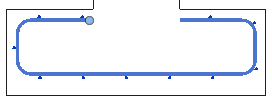

- 曲げエッジのプロファイル線をスケッチするには、スケッチ ツールを使用します。ガイドとして、かぶり厚とジオメトリにプロファイル線をスナップします。
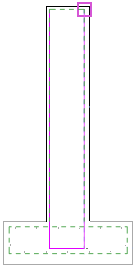 注: 線分の長さは、プロパティ パレットの対応する全体の切り取りパラメータに制限されます。[主筋方向切断全体長さ]には、配筋の主筋方向が表示されます。[配力筋方向切断全体長さ]には、配筋の配力筋方向が表示されます。より長い線分をスケッチすることもできますが、配筋は適切に計測された端点までしか延長されません。
注: 線分の長さは、プロパティ パレットの対応する全体の切り取りパラメータに制限されます。[主筋方向切断全体長さ]には、配筋の主筋方向が表示されます。[配力筋方向切断全体長さ]には、配筋の配力筋方向が表示されます。より長い線分をスケッチすることもできますが、配筋は適切に計測された端点までしか延長されません。 - [修正 | 曲げプロファイルを作成]タブ
 [モード]パネル
[モード]パネル 
 (編集モードを終了)をクリックします。 メッシュ筋が表示されます。
(編集モードを終了)をクリックします。 メッシュ筋が表示されます。 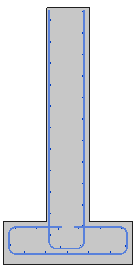 注: 曲げメッシュ筋のホストを変更するには、配筋を選択して [修正 | 構造メッシュ筋]
注: 曲げメッシュ筋のホストを変更するには、配筋を選択して [修正 | 構造メッシュ筋] [ホスト]パネル
[ホスト]パネル 
 (新しいホストを選択)をクリックします。次に、新しいホストを選択します。
(新しいホストを選択)をクリックします。次に、新しいホストを選択します。